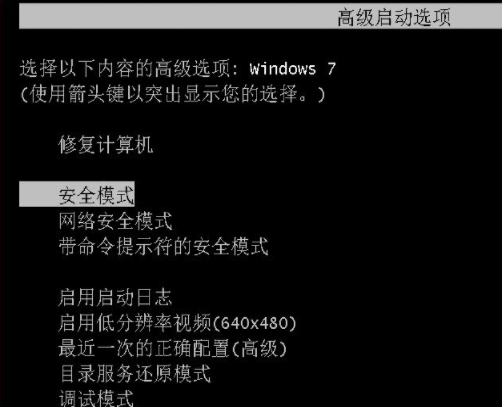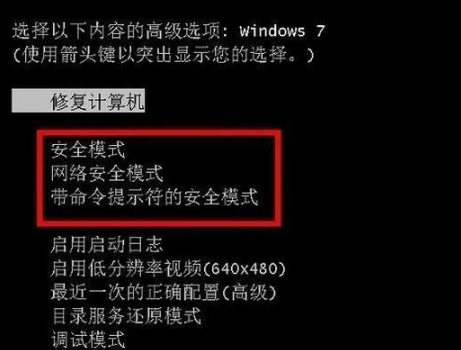当win7系统出现一些故障问题,比如系统中毒,软件冲突蓝屏等情况时,可以进入win7安全模式进行修复。那么win7怎么进入安全模式呢?下面就教下大家WIN7进入安全模式的方法。
方法一:开机按f8键进入
重新启动win7系统,期间按住“f8”键不放,会出现系统多操作启动菜单,有三个选择可以进入安全模式,我们根据自己的需要选择要进入的安全模式回车即可。

方法二:开机按ctrl键进入
重启电脑时按住Ctrl键不放,会出现系统多操作启动菜单,根据自己的需要选择要进入的安全模式回车即可。

小白u盘重装系统win7步骤图解
如果win7系统出现了蓝屏,黑屏等故障问题的时候,这时就可以使用u盘重装win7系统的方法修复,不过需要借助些工具实现.那么具体如何重装win7?下面就演示一个简单的小白u盘重装系统win7步骤.
方法三:系统内设置进入
1、同时按下Win键 R组合键打开运行菜单,输入“Msconfig”回车进入系统配置。

2、然后在系统配置界面找到“引导”选项单击,选择Win7系统,然后在“安全引导”的选项前打上勾,最后点击底部的“确定”。

3、以上设置完后之后,重启系统就会自动进去安全模式了,如果要退出安全模式的话,按如上步骤,把安全引导的勾给取消就可以。

以上便是WIN7进入安全模式的几种方法,大家结合自己的实际情况选择合适的方法进入操作即可。
以上就是电脑技术教程《WIN7进入安全模式的方法介绍》的全部内容,由下载火资源网整理发布,关注我们每日分享Win12、win11、win10、win7、Win XP等系统使用技巧!win7激活系统的步骤教程
现在很多朋友安装系统的首选还是win7系统,但是安装好系统后发现win7系统没有激活,其实win7激活的方法有很多种的,所以下面我们就来看看win7激活系统的步骤教程吧.